Flipboard Smart Magazines: Comment les configurer et les utiliser
Ce qu'il faut savoir
- Configuration mobile: Balayez vers la gauche pour Quelle est votre passion> choisissez un sujet>personnaliser avec des hashtags>sauvegarder.
- Sur un ordinateur de bureau: Éditer les favoris>Ajouter un favori>choisissez un sujet et des sous-sujets>Terminé.
- Commencez à lire !
Cet article explique comment créer, modifier ou supprimer des Flipboard Smart Magazines sur des appareils mobiles et des PC.
Comment configurer un magazine intelligent Flipboard sur mobile
Lorsque vous voulez que Flipboard travaille pour vous, la meilleure façon de le faire est de créer un magazine intelligent. Suivez ces étapes pour créer un magazine intelligent dans Flipboard.
Lorsque vous ouvrez l'application Flipboard, vous êtes sur votre Pour vous carrousel. À partir de cette page, balayez vers la gauche jusqu'à ce que vous arriviez à Quelle est votre passion?
Cliquez dans la zone de texte qui s'affiche Quelle est votre passion? Et tapez un mot-clé qui vous intéresse. Vous pouvez également faire défiler la liste des sujets affichés.
-
Au fur et à mesure que vous tapez, une liste des rubriques disponibles s'affiche. Choisissez celui que vous souhaitez utiliser comme sujet de votre Smart Magazine.
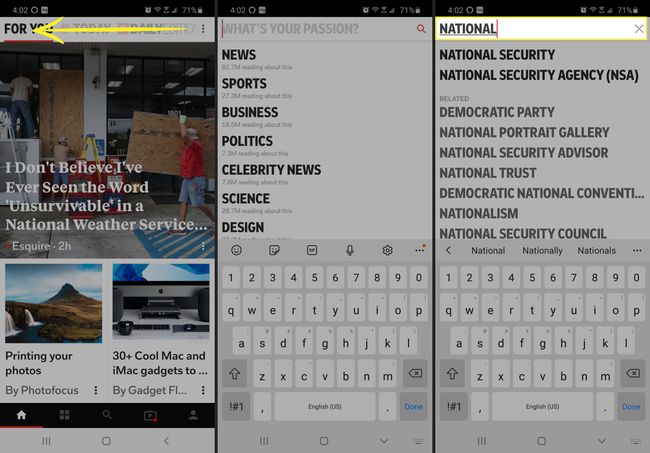
-
Le Smart Magazine est créé et un Personnaliser La boîte de dialogue qui contient les hashtags associés que vous pouvez ajouter à votre magazine apparaît. Sélectionnez les sujets que vous souhaitez inclure, puis cliquez sur sauvegarder.
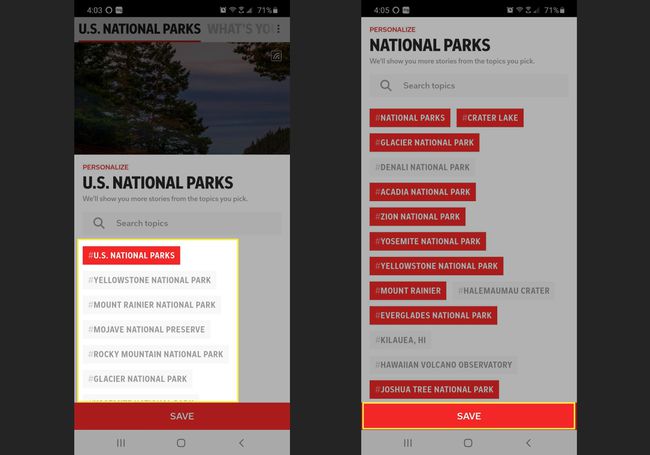
Commencez à parcourir votre nouveau Smart Magazine.
Smart Magazine sont des magazines dont vous déterminez le sujet et le sous-sujet, et ce sont les seuls sujets que vous trouverez couverts dans ce Smart Magazine. Vous pouvez en avoir autant que vous le souhaitez, mais seuls les neuf meilleurs magazines intelligents que vous choisissez apparaîtront dans la barre de contenu en haut de la page Flipboard.
Comment modifier ou supprimer un magazine intelligent
Si, à tout moment, vous décidez de modifier les sujets que vous avez inclus dans votre Smart Magazine, ou même de le supprimer complètement, vous pouvez le faire en quelques clics.
Ouvrez Flipboard et appuyez sur le menu à trois points dans le coin droit de l'application.
-
L'écran Modifier l'accueil apparaît. Faites défiler jusqu'à votre magazine et appuyez sur Personnaliser si vous voulez changer les sujets inclus dans votre magazine. Si vous souhaitez le supprimer, sélectionnez le X.
Vous pouvez également saisir et maintenir l'icône à deux lignes sur le côté droit de la ligne du magazine pour la déplacer vers le haut ou vers le bas. Cela modifie l'ordre dans lequel les magazines apparaissent dans la barre de contenu en haut de l'écran.
-
Si vous sélectionnez le X pour supprimer le Smart Magazine, vous serez invité à confirmer que vous souhaitez le supprimer.
Si vous ne faites que changer de sujet, appuyez sur pour ajouter ou supprimer des sujets et lorsque vous avez terminé, appuyez sur sauvegarder.

Comment ajouter un magazine intelligent sur Flipboard for Desktop
Si vous travaillez avec Flipboard pour ordinateur, la création et l'édition d'un magazine fonctionnent légèrement différemment.
-
Allez au Site de Flipboard dans n'importe quel navigateur Web et cliquez sur Éditer les favoris dans la barre de contenu en haut de l'écran.

-
Dans la boîte de dialogue Modifier les favoris qui s'affiche, cliquez sur Ajouter un favori.
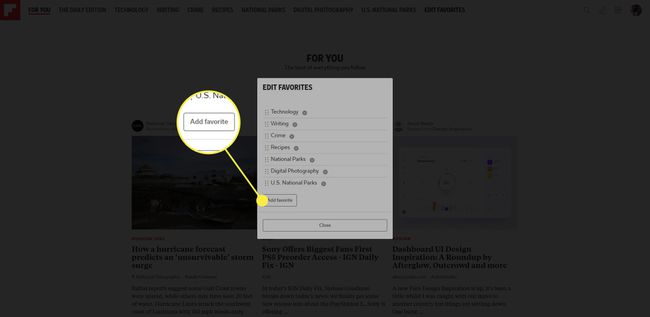
-
Une liste de sujets apparaît. Vous pouvez faire défiler et sélectionner l'un de ces sujets ou commencer à taper et choisir dans la liste de suggestions qui s'affichent au fur et à mesure que vous tapez.
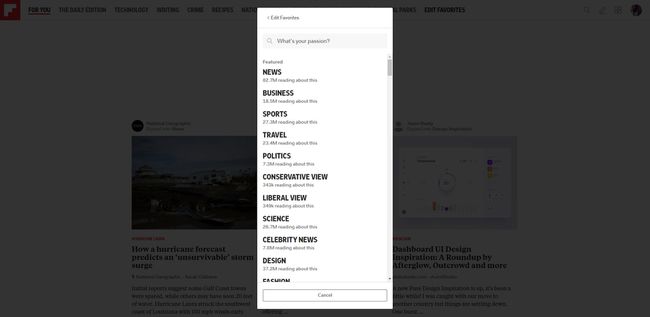
-
Une fois que vous avez sélectionné un sujet, une liste de sous-sujets apparaît. Cliquez pour sélectionner chacun des sous-thèmes hashtag que vous souhaitez inclure dans le Smart Magazine, puis cliquez sur Terminé.

Vous serez redirigé vers le nouveau Smart Magazine, où vous pourrez commencer à lire des histoires adaptées à vos préférences.
Comment modifier ou supprimer un magazine intelligent dans Flipboard for Desktop
Comme avec la version mobile de Flipboard, vous pouvez décider à tout moment de modifier ou de supprimer un Smart Magazine.
-
Dans Flipboard, cliquez sur l'icône de votre profil dans le coin supérieur droit.
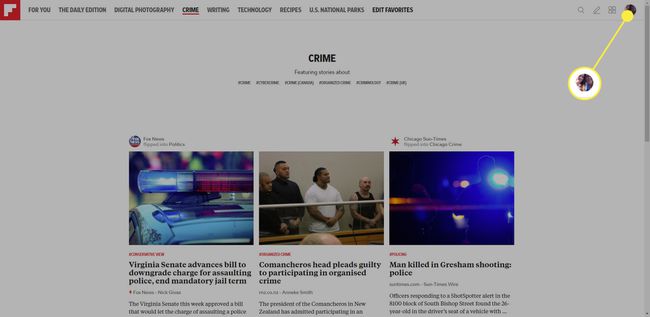
-
Dans le menu qui apparaît, cliquez sur Profil.
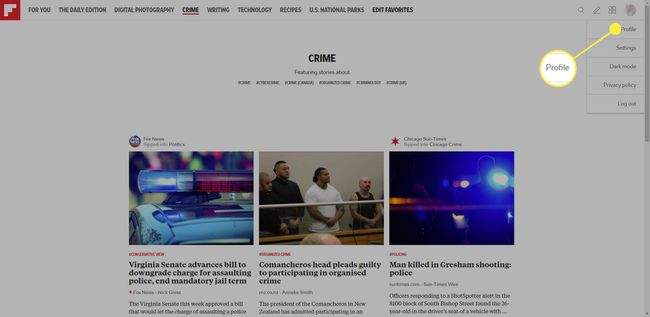
-
Sur le Profil page, sélectionnez le Éditer (crayon) sur le Smart Magazine que vous souhaitez modifier ou supprimer.
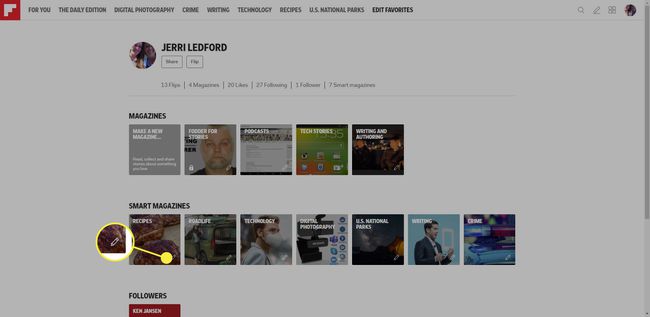
-
Dans le menu qui apparaît, sélectionnez Effacer pour supprimer le Smart Magazine, ou Personnaliser pour apporter des modifications à votre Smart Magazine.

-
Si vous personnalisez ou changez votre magazine, un nouveau Menu personnel apparaît. Sélectionnez ou désélectionnez les sous-thèmes que vous souhaitez inclure (ou non) dans votre magazine. Lorsque vous avez terminé de modifier le Smart Magazine, cliquez sur Terminé et vos modifications seront enregistrées.

